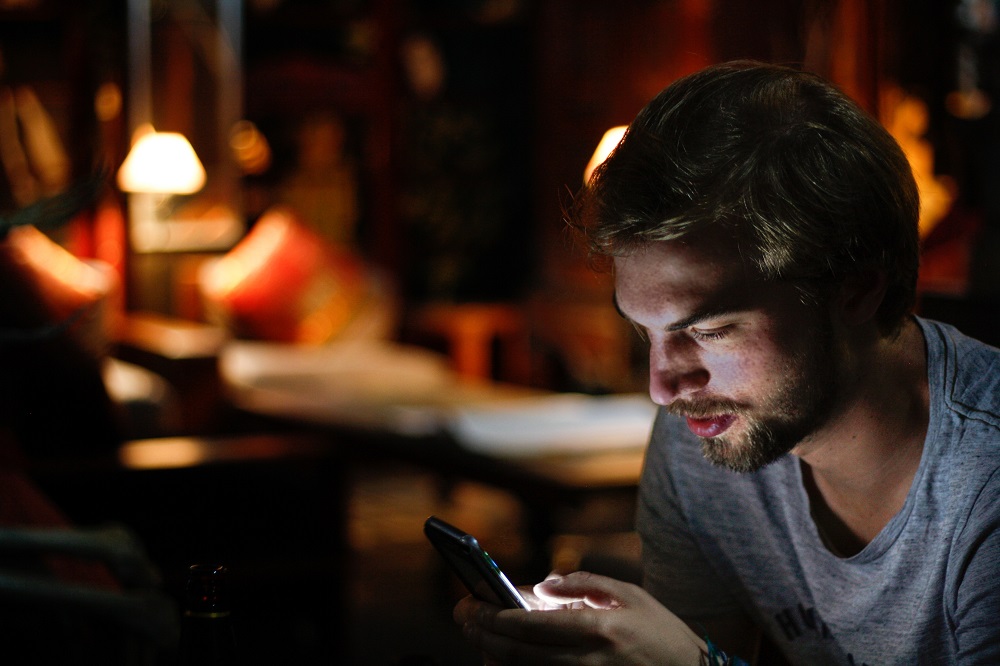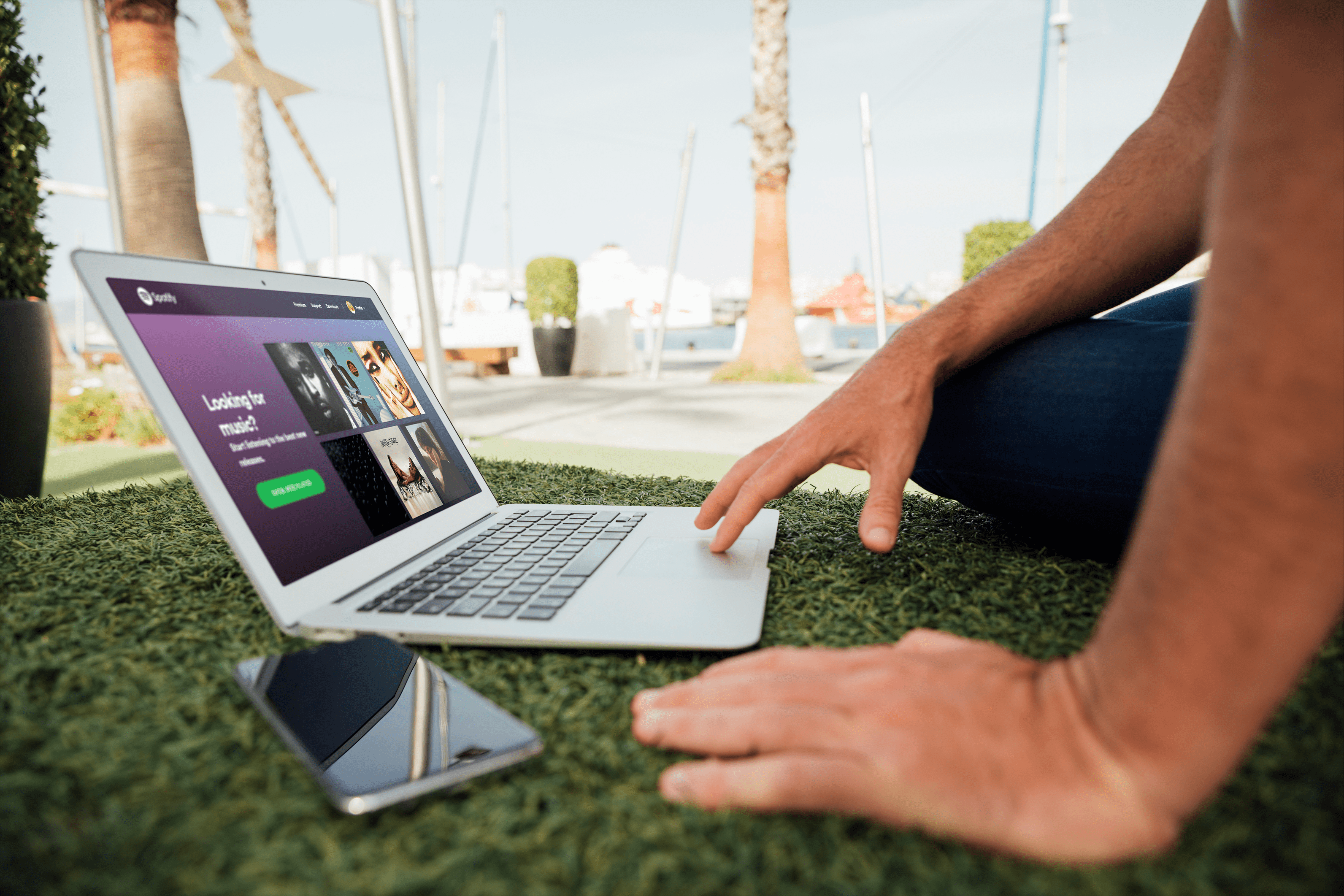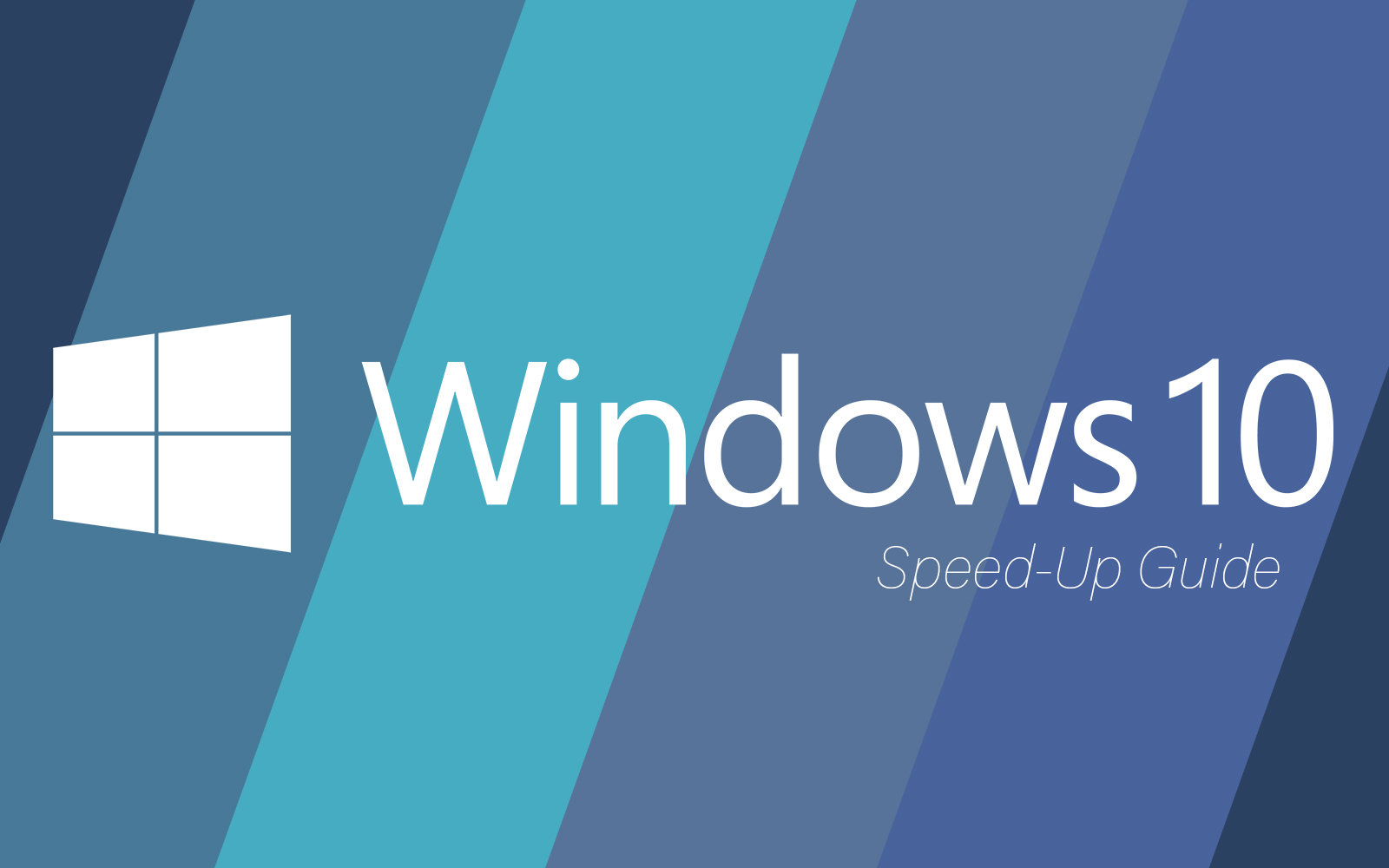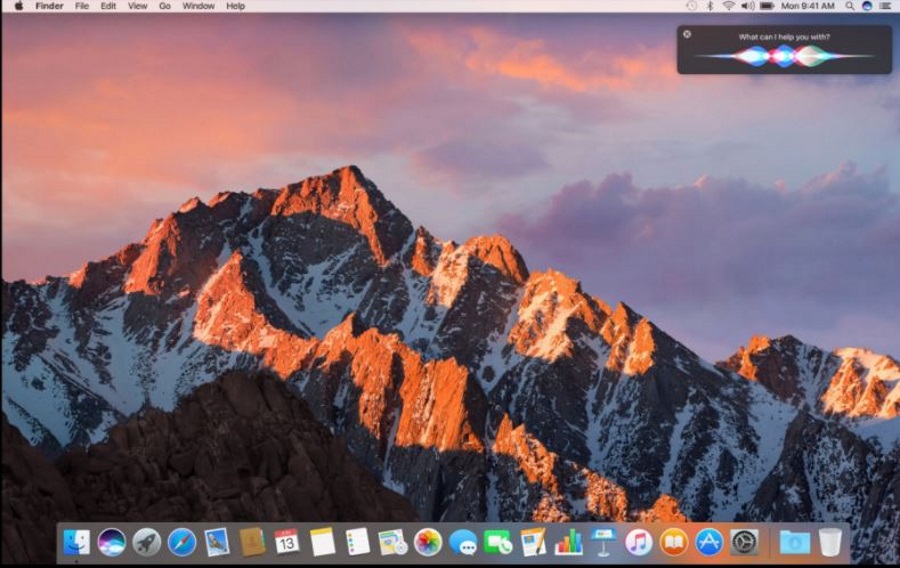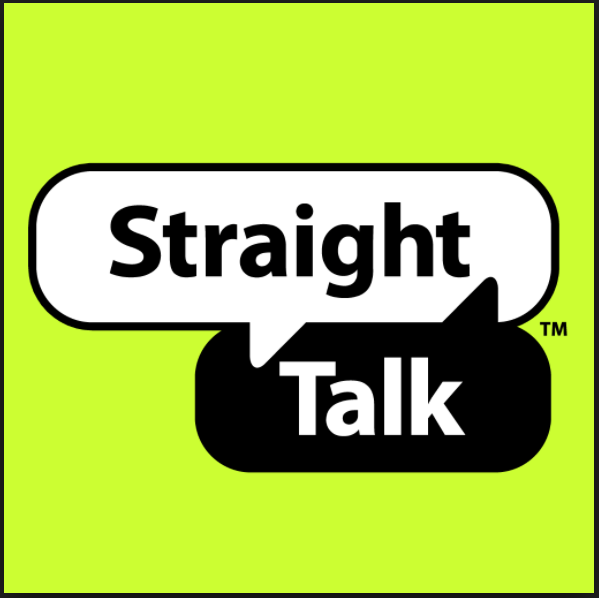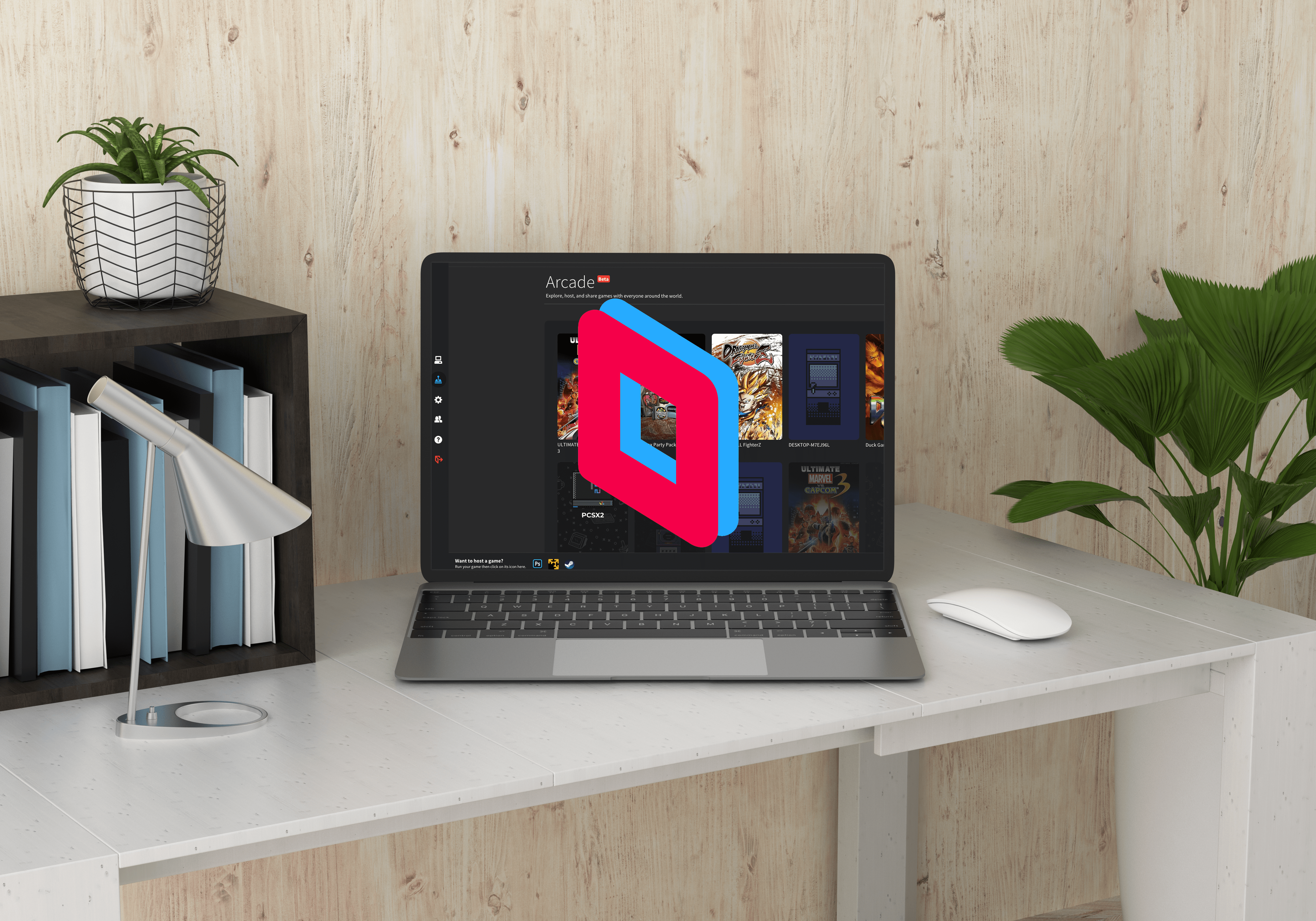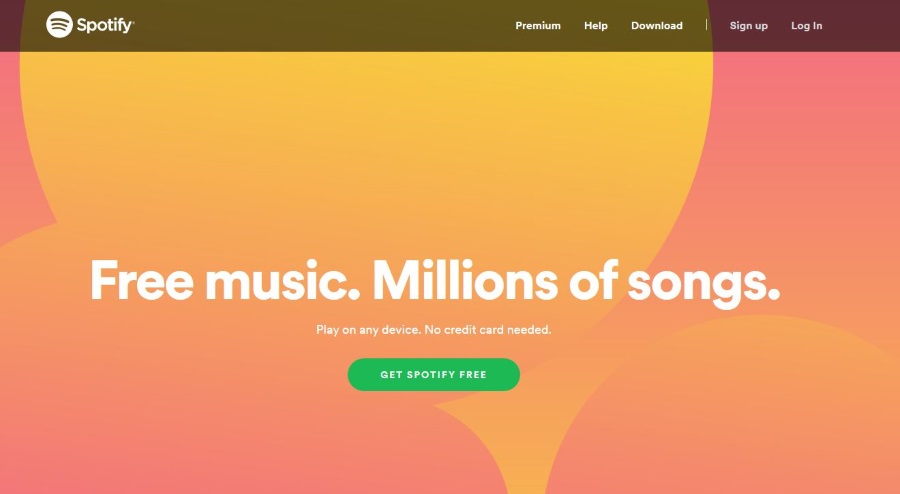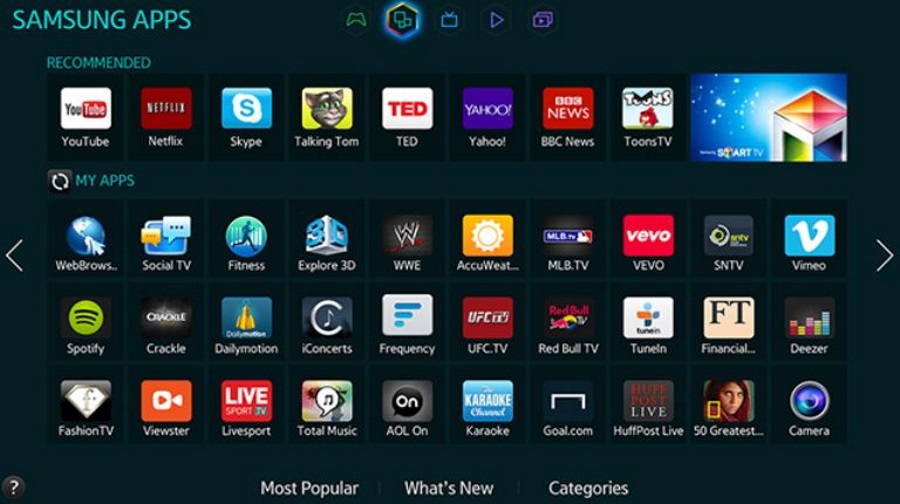Ви коли-небудь замислювалися, кому належить конкретне доменне ім’я? Ви коли-небудь хотіли придбати доменне ім’я і хотіли знати, чи доступний домен?
Кожне доменне ім’я (наприклад, techjunkie.com) належить особі, компанії чи організації. Коли покупець домену реєструє доменне ім’я, він вводить свою контактну інформацію в базу даних, яка називається базою даних доменів верхнього рівня (TLD), таких як домени .com, .net і .org.
Однак багато власників доменів вмикають захист конфіденційності, щоб їхня контактна інформація була недоступною. Більшість реєстраторів доменних імен (зазвичай хостинг-компанії) пропонують захист конфіденційності за невелику плату.
Окрім використання Whois для пошуку права власності на доменне ім’я, ви також можете шукати ту саму інформацію про IP-адреси, яка здебільшого була б корисна для системних та мережевих адміністраторів.
Офіційним інтерфейсом до бази даних Whois є Whois ICANN. Спробуйте знайти доменне ім’я, наприклад microsoft.com за допомогою Whois ICANN, і ви отримаєте результат, який виглядає так:

сюрприз, microsoft.com є власністю Корпорація Microsoft. Зауважте, що є три різні типи контактів – фактичний реєстрант, адміністративний контакт і технічний контакт. Whois є важливим інструментом для багатьох веб-розробників, дизайнерів, ІТ-консультантів і підприємців.
Зазвичай, коли хтось хоче знайти домен, він використовує веб-інструмент, наприклад ICANN Whois, або інший безкоштовний онлайн-інтерфейс до бази даних Whois. Однак, якщо ви працюєте і часто робите запити Whois, вам знадобиться більш зручний та ефективний метод створення запитів Whois. Ось де утиліта whois доступна для Windows і вбудована прямо в системи macOS і Linux.
Microsoft робить утиліту Whois доступною як частину набору інструментів Windows Sysinternals, набір інструментів для адміністраторів серверів і мереж, а також як безкоштовну окрему утиліту Whois, яка працює на клієнті Windows. Vista і вище, Windows Server 2008 і вище, і далі Nano Server 2016 і вище. Windows Whois легко завантажити та використовувати:
- Завантажено утиліту Whois
- Розпакуйте архів в папку
- Потім розпакуйте виконуваний файл у каталог у вашому системному шляху
Запустіть WHOIS з командного рядка Windows
Windows Whois є простим виконуваним файлом, тому нічого встановлювати не потрібно:
- Відкрийте Windows командний рядок
- Тип
whois -v example.com - Whois поверне вихід на термінал

Оскільки це текстова служба, у вашій програмі whois буде щось на кшталт «стіни тексту», але в цьому списку ви побачите ту саму інформацію, що й у веб-пошуку: хто володіє доменом, коли він був зареєстрований і з ким, коли його потрібно поновити, на кого зареєстрований домен та різною іншою інформацією про цей домен.
Щоб полегшити читання результатів Whois, переспрямуйте його до текстового файлу, який потім можна прокручувати за допомогою звичайного текстового редактора, такого як Блокнот або Notepad++. Ось як записати вихідні дані Whois у текстовий файл.
У командному рядку просто введіть наступне (замінивши example.com доменом, який ви хочете запитати):
whois -v example.com > example.txt
Що означає вихід Whois?
Деякі дані, включені в запит Whois, очевидні: ім’я реєстранта, адреса, контактна електронна адреса, телефон тощо. Але як щодо решти?
- Реєстратор – це компанія, в якій власник домену зареєстрував домен
- Дата створення – це момент, коли домен було вперше зареєстровано
- Термін дії – це момент, коли закінчується термін дії реєстрації домену
- Адміністратором домену часто є адміністратор веб-сайту для домену
- Сервери імен вказують, яка хостингова компанія розміщує доменне ім’я
Чому вам потрібно запускати Whois?
Першим кроком у реєстрації нового доменного імені є визначення того, чи доступний потрібний домен, чи хтось його вже зареєстрував. Якщо запит Whois не знайшов доменне ім’я, ви можете зареєструвати його відразу. Якщо хтось уже є власником домену, вам доведеться або вибрати інший домен, або зв’язатися з власником щодо придбання домену.
Можливо, ви захочете дізнатися, коли закінчується термін дії домену, які сервери імен обробляють хостинг DNS, або ви можете дізнатися, хто є послугою хостингу, щоб подати скаргу. Можливо, вам навіть сподобається доменне ім’я достатньо, щоб зв’язатися з власником щодо придбання домену, хоча власники домену часто стягують плату.
Якщо ви змінюєте веб-хостинг або хостинг електронної пошти, ви захочете запитати у Whois, щоб знайти сервери імен, які повідомлять вам, де розміщено домен.
Коли ви переносите свій веб-сайт та електронну пошту на нову службу хостингу, вам потрібно буде оновити сервери імен, щоб вони вказували на вашу нову службу хостингу, а потім переконайтеся, що зміни сервера імен вступили в силу. Це завдання, для виконання яких утиліта Whois стане важливою частиною вашого інструментарію.

Запуск Whois в Mac або Linux
Звичайно, не тільки користувачі Windows коли-небудь запускатимуть Whois. Користувачам Windows просто потрібно додати спеціальний інструмент для цього; macOS і Linux мають утиліту Whois, вбудовану в систему і готову до використання. Такі утиліти, як Whois, встановлюються за замовчуванням.
Запуск Whois на macOS
Щоб запустити запит Whois на Mac, просто виконайте такі дії:
- Відкрийте вікно терміналу
- Тип
whois example.comу командному рядку - Натисніть Enter

Ви повинні побачити приблизно такий же результат, як і в прикладі Windows вище.
Запуск Whois на Linux
Запуск Whois в Linux майже ідентичний запуску на терміналі macOS:
- Відкрийте оболонку, щоб отримати доступ до командного рядка
- Тип
whois example.com - Натисніть Enter
Ви також побачите той самий запис, що й користувачі Windows та Mac.
Якщо дані whois macOS або Linux прокручуються занадто швидко, ви можете передати вихід до утиліти підкачки, щоб прокручувати дані у власному темпі:
whois example.com | менше
Якщо ви хочете дізнатися більше про Whois, перегляньте розділ «Як дізнатися, кому належить домен за допомогою Whois». Якщо ви користуєтеся macOS, вам може бути корисно «Як очистити кеш DNS» у macOS.
Чи є у вас якісь спеціальні можливості використання Whois або інших утиліт DNS, таких як dig і Nslookup? Будь ласка, повідомте нам про це в коментарях!